Examen des programmes de récupération de mots de passe oubliés.
:: WebBrowserPassView
L'utilitaire est utilisé pour mémoriser les mots de passe oubliés enregistrés dans les navigateurs Internet Explorer, Mozilla Firefox, Google Chrome, Safari et Opera.
Configuration système requise : Windows 2000 et supérieur.
Fonctionnalités : ouvre les mots de passe de l'utilisateur actuel, c'est-à-dire le compte dans lequel il sera lancé affichera ces mots de passe. Si vous devez afficher les mots de passe d'un autre utilisateur, vous pouvez spécifier dans les paramètres le chemin d'accès au dossier avec le profil de l'utilisateur souhaité. Cela s'applique à presque tous les utilitaires de NirSoft, qui seront discutés ci-dessous.
:: Comment trouver les mots de passe dans le navigateur Google Chrome sans programmes spéciaux
Dans le navigateur Chrome, vous pouvez trouver des mots de passe sans utiliser d'outils spéciaux. Entrez simplement dans la ligne du navigateur :
chrome://paramètres/mots de passe
:: Comment trouver les mots de passe dans le navigateur Firefox sans programmes spéciaux
En haut de la fenêtre Firefox, cliquez sur le bouton Firefox et sélectionnez Paramètres. Allez au panneau protection. Cliquez sur Mots de passe enregistrés... et une fenêtre avec les mots de passe enregistrés s'ouvrira.

::ProgramDecrypt
Un programme pour récupérer les mots de passe oubliés des programmes : Qip 2005, Qip Infium, Qip 2010, MSN, Miranda, Mail Agent, Internet Explorer, Google Chrome, Opera, Mozilla FireFox, FileZilla, FAR manager, FlashFXP, Total Commander, Pidgin, Trillian, Google Talk, ICQ, The Bat !, Windows Live Messenger.
Interface en russe et anglais.
Mode de décryptage automatique et "manuel". Le mode manuel vous permettra d'extraire les mots de passe d'un système mort ou inactif, par exemple lors du démarrage à partir d'un LiveCD, ou d'un programme non installé (portable) ou d'un compte Windows actuellement inactif.
:: Récupération de mots de passe à partir de hachages
Si, lors de la récupération, au lieu du mot de passe, vous voyez quelque chose comme md5 = 202CB962AC59075B964B07152D234B70, cela signifie que le mot de passe est stocké sous forme de hachage et pour extraire le mot de passe de ce hachage, vous devez le copier dans un tampon (202CB962AC59075B964B07152D234B70) et essayer de le déchiffrer sur le site Web.
Sites Web pour décrypter les hachages :
L'interface russe peut être téléchargée sur la page de téléchargement.
::Mot de passeFinder
Un petit utilitaire qui permet de retrouver/récupérer les mots de passe perdus. Une fois le programme lancé, la fenêtre du programme affichera tous les mots de passe enregistrés par les navigateurs Web, les clients de messagerie, les téléavertisseurs, les clients FTP et d'autres programmes.

Navigateurs : Apple Safari, Flock, Google Chrome 1.x - 6.x, Internet Explorer 4.x - 9.x, Opera 6.x - 11.x, navigateur Mozilla, Mozilla Firefox, Mozilla SeaMonkey.
Programmes de messagerie instantanée : RQ 0.9, AIM Pro, AOL Instant Messenger (anciennes versions), Digsby, Excite Private Messenger 1.x, Faim 0.1, GAIM 1.x, Gizmo Project, Google Talk, ICQ 99b-2003b, Lite 4, Lite 5, IM2 (Messenger 2) 1.5.x, JAJC (Just Another Jabber Client), Miranda IM 0.2.x-0.9.x, MSN Messenger 1.x-7.x, MySpaceIM 1.0, Odigo 4, Paltalk, Pandion 2.5, Pidgin, PSI, QIP 2005a, QIP.Online, SIM 0.9, Trillian 0.x, 2, 3, Trillian Astra, Windows Live Messenger, Windows Messenger, Yahoo! Messager 3.x-6.x
Clients de messagerie : Becky 2.x, Eudora/Eudora Light, Forte Agent 3.x, Gmail Notifier, Group Mail Free, IncrediMail, iScribe/nScribe 1.x, Mail Commander 8.x, Mail.Ru Agent 4.x - 5 .x, Microsoft Outlook 2000, 2002, 2003, 2007, 2010, Microsoft Outlook Express 6.0, Mozilla Thunderbird 1.x - 3.x, Opera Email Client, PocoMail 3.x - 4.x, POP Peeper 3.x, The Chauve souris! 1.x - 4.x, Vypress Auvis 2.x, Windows Live Mail, Windows Mail
Clients FTP : FTP 32 bits, BitKinex 3.0.8, BulletProof FTP Client 1.x, 2.x, 2009, Classic FTP PC, CoffeeCup FTP 3.x, Core FTP 2.x, CuteFTP Home/Pro, DirectFTP, Directory Opus, ExpanDrive 1.8, FAR Manager 1.6x, 1.7x, 2.x, FFFTP 1.x, FileZilla 2.x, FlashFXP 1.x-3.x, Fling, FreeFTP, Frigate3 FTP 3.x, FTP Commander Pro/Deluxe, Contrôle FTP 4, Navigateur FTP, Téléchargeur FTP, FTPExplorer 7.x, FTPRush 1.x, LeapFTP, NetDrive, SecureFX, SmartFTP 1.x - 4.x, Client FTP SoftX, TurboFTP 5.x - 6.x, UltraFXP 1 .x, Web Site Publisher 2.1.0, WebDrive, Windows/Total Commander 4.x - 7.x, WinSCP, WS_FTP 5.x - 10.x, 12 Home/Pro, 2007
Autres programmes : Absolute Poker, Advanced Dialer 2.x, compte ASP.NET, Cake Poker 2.0, CamFrog 3.x, Cisco VPN Client 5, ClubTimer 2.x, Dialer Queen 1.x, Download Master 4.x - 5. x, EType Dialer 1.x, FlashGet (JetCar) 1.x, FlexibleSoft Dialer 2.x-4.x, FreeCall 3.x, Full Tilt Poker, GetRight 5, Internet Download Accelerator 5, MuxaSoft Dialer 3.x - 4 .x, PartyPoker, télécommande PC, PokerStars, Punto Switcher 2.x, connexion bureau à distance, économiseur d'écran Win9x, The Bee 1.x, Titan Poker, UPSMon 2.8, VDialer 3, mots de passe réseau mis en cache Windows 9x, informations d'identification mises en cache Windows ( .NET Passport, mots de passe de domaine et de réseau), service d'accès à distance Windows (RAS), mots de passe VPN et d'accès à distance, WinVNC 3.x
Y a-t-il une langue russe
Téléchargez l'installation : http://www.spy-soft.net/passwdfinder/
Télécharger la version portable : sur le forum
Site Web du programme : http://www.magicaljellybean.com/passwdfinder/
:: BulletsPassView
un utilitaire permettant de récupérer les mots de passe cachés derrière des astérisques, y compris dans le navigateur Internet Explorer.
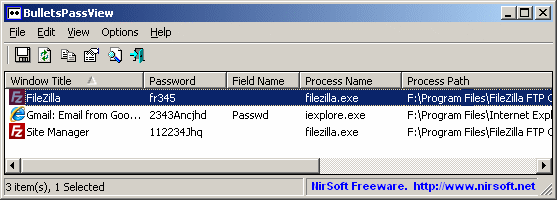
:: Récupération de mots de passe à partir des hachages MD5 - Programme BarsWF
:: Récupération/réinitialisation des mots de passe de connexion Windows
Il est plus facile de réinitialiser le mot de passe d'un ordinateur que de le récupérer. Mais si l'ordinateur contient des fichiers cryptés à l'aide d'EFS, lorsque vous réinitialisez le mot de passe, les données cryptées seront perdues. Dans ce cas, vous devriez essayer de récupérer le mot de passe.
1) Si votre ordinateur dispose d'un compte accessible avec des droits d'administrateur, alors tout est simple : connectez-vous dessus et dans le Panneau de configuration, réinitialisez les mots de passe des comptes Windows requis. S'il n'existe pas de compte de ce type, accédez au mode sans échec de Windows (pour l'appeler, appuyez plusieurs fois sur la touche F8 ou F5 lors de la mise sous tension de l'ordinateur), Peut être un autre compte apparaîtra" Administrateur", qui n'est pas protégé par mot de passe.
Pour toutes les autres options permettant de résoudre le problème, vous avez besoin d'un LiveCD.
2) Sous Windows "7 vous pouvez accéder au dossier c:\windows\système32 et renommez le fichier sethc.exe V sethc.bak, alors cmd.exe copier sous le nom sethc.exe. Démarrez sur l'ordinateur à problème et appuyez sur la touche avant de vous connecter Changement cinq fois - la ligne de commande se chargera, entrez-y :
utilisateur net utilisateur2 123 /ajouter
net localgroup Administrateurs user2 /add
net localgroup Utilisateurs utilisateur2 / supprimer
(appuyez sur Entrée à la fin de chaque ligne)
Après ces commandes, un nouveau compte apparaîtra utilisateur2 avec mot de passe 123 - connectez-vous sous ce compte et réinitialisez le mot de passe du compte souhaité.
Pour effectuer des opérations avec les fichiers du dossier c:\windows\system32, vous devez démarrer à partir de n'importe quel LiveCD, par exemple AntiSMS, dont il est question sur ce site. S'il n'y a pas de LiveCD, mais qu'il y a un autre ordinateur, vous pouvez alors connecter le disque dur de l'ordinateur problématique pour ces opérations.
Si vous disposez d'un disque d'installation Windows, vous pouvez l'utiliser : démarrez à partir de celui-ci, sélectionnez Restauration du système, puis appuyez Plus loin et choisissez Ligne de commande.

À l'invite de commande, entrez :
copier /y c:\windows\system32\cmd.exe c:\windows\system32\sethc.exe
3) Utilitaire Réinitialisation du mot de passe depuis simplex- un petit utilitaire simple pour réinitialiser les mots de passe des comptes Windows.

Fonctionne uniquement avec LiveCD. Lors de la réinitialisation d'un mot de passe, il crée une copie de sauvegarde du fichier SAM, qui permet de renvoyer un mot de passe supprimé, et SAM_bak1 n'est créé qu'une seule fois, et SAM_bak2 est créé à chaque lancement de l'utilitaire, il y aura donc à la fois le premier et les copies de sauvegarde les plus récentes si les mots de passe sont réinitialisés ou définis par les utilisateurs dans n'importe quel ordre.
4) Utilitaire Renifleur de virus universel- un programme gratuit bien connu pour supprimer les virus informatiques. Il dispose d'un certain nombre de fonctions supplémentaires, l'une d'elles consiste à réinitialiser les mots de passe des comptes Windows. Vous devrez démarrer sur l'ordinateur problématique avec un LiveCD, exécuter cet utilitaire, le pointer vers le dossier Windows, puis sélectionner " Enregistrement" -> "Comptes (réinitialiser le mot de passe/activer)...".
La fenêtre " Comptes", qui affichera tous les comptes disponibles du Windows examiné. Sélectionnez le compte souhaité et cliquez sur " Réinitialiser le mot de passe".
5) CD en direct" Réinitialiser le mot de passe Windows" - un disque prêt à l'emploi pour travailler avec les mots de passe des comptes Windows. Vous devrez monter cet outil sur un CD, puis démarrer à partir de celui-ci et sélectionner les opérations nécessaires. Vous permet non seulement de réinitialiser les mots de passe, mais permet également de sélectionner le mot de passe souhaité.
6) Outil de piratage Live CD Kon-Boot- ce produit est un petit LiveCD qui réinitialise tous les mots de passe de tous les comptes de l'ordinateur testé. De plus, après redémarrage de l'ordinateur, tous les mots de passe reviendront à leur place !
Fonctionne via la ligne de commande. Par exemple, pour enregistrer un vidage de mot de passe Windows : QuarksPwDump.exe -dhl -o out.txt(sera enregistré dans le fichier out.txt).
9) Mimikatz— Interception des mots de passe pour les sessions ouvertes sous Windows. Il s'agit d'un outil de piratage qui permet à un attaquant de connaître le mot de passe du compte Windows lorsque la victime est absente pendant un certain temps.
Le méchant saisit les commandes suivantes dans l'invite de commande :
mimikatz # privilège ::debug
mimikatz # inject::processus lsass.exe sekurlsa.dll
mimikatz # @getLogonPasswords

L'utilitaire est "calciné" par de nombreux antivirus. Par conséquent, l'attaquant devra d'abord désactiver l'antivirus... Avez-vous défini un mot de passe pour vos paramètres antivirus ? C'est ça. Mes paramètres antivirus sont protégés par mot de passe.
Lorsque vous utilisez ce matériel, veuillez fournir un lien vers http://site/
Même si vous n'avez pas l'intention de collecter des mots de passe sur les ordinateurs d'autrui, des programmes comme LaZagne sont un très bon moyen de réfléchir à la vulnérabilité de notre vie privée lorsque nos ordinateurs ne sont pas sous notre contrôle : dans les aéroports, lorsqu'ils sont enregistrés comme bagages , dans les ateliers de réparation, après-vente, etc.
Et si vous envisagez de pirater les mots de passe d'autres personnes, j'aimerais attirer votre attention sur le fait que LaZagne est un utilitaire de ligne de commande et que vous pouvez proposer diverses options intéressantes pour son utilisation cachée sur des machines distantes que vous pourrez extraire cibler les mots de passe...
Programmes de récupération de mot de passe
Je pense que tu comprends déjà de quoi je vais parler LaZagne.
Comme bonnes alternatives, vous pouvez rappeler des programmes de : et autres. Les programmes portent des noms assez explicites (le premier récupère les mots de passe des navigateurs Web, le deuxième des clients de messagerie, le troisième des clients de messagerie instantanée).
Ce sont des programmes absolument gratuits, sans publicité ni déchets, beaucoup d'entre eux ont une interface en ligne de commande et ils sont très peu exigeants en ressources. Mais ils ne fonctionnent que sous Windows et sont fermés. Si le programme est fermé, alors cela laisse place à la réflexion : il extrait simplement les mots de passe, ou il extrait les mots de passe ET les transfère à celui qui en a besoin...
LaZagne est open source et écrit en Python 2, c'est-à-dire Si vous savez comment configurer le runtime Python et installer les dépendances nécessaires, vous pouvez exécuter directement les scripts sources (comme vous pouvez le faire sous Linux). Pour ceux qui ne savent pas/ne veulent pas le comprendre, des fichiers exécutables ont été collectés qui contiennent également toutes les dépendances nécessaires.
En parlant de Linux. La version de ce système d'exploitation diffère de la version pour Windows en ce sens qu'elle prend en charge moins de programmes pour lesquels elle peut récupérer les mots de passe.
Au fait : qui connaît d'autres programmes fonctionnels open source similaires - écrivez-en à leur sujet dans les commentaires, ce sera intéressant de les voir.
Instructions pour utiliser LaZagne sous Windows
Le programme est très simple à utiliser. Si vous souhaitez utiliser le fichier exécutable prêt à l'emploi, rendez-vous sur la page des versions : https://github.com/AlessandroZ/LaZagne/releases et sélectionnez la dernière version pour Windows (fichier Windows.zip).
Décompressez le fichier téléchargé. Ouvrez l'invite de commande sous Windows ( Gagner+x) et sélectionnez-y " Ligne de commande" ou " Ligne de commande (administrateur)" En théorie, comme décrit dans la documentation officielle, lorsque le programme est lancé en tant qu'administrateur, il devrait trouver les mots de passe de tous les utilisateurs, ainsi que le mot de passe Wi-Fi. Au contraire, sur la ligne de commande en tant qu'administrateur, le programme ne fonctionne pas du tout (il ne trouve rien). Vous devrez peut-être l'exécuter d'une manière différente, par exemple :
C:\> runas /user :
C:\> runas /user :
Mais cela n’a pas fonctionné pour moi non plus (puisque mon compte n’a pas de mot de passe, mais pour le lancer ainsi il doit avoir un mot de passe). Je ne me suis pas trop préoccupé de cela, mais je l'ai simplement exécuté sur la ligne de commande en tant qu'utilisateur régulier. Allons directement à l'endroit où cela a fonctionné pour moi)))
Vous pouvez faire glisser le fichier exécutable dans la fenêtre de ligne de commande qui s'ouvre (afin de ne pas saisir son emplacement à la main). Ajouter espace après espace tous pour que cela ressemble à ceci :
Voici mon résultat :
LaZagne.exe tout-sur
Le fichier est enregistré non pas par rapport à l'emplacement du programme en cours d'exécution, mais par rapport au répertoire de travail actuel (celui visible à l'invite de ligne de commande). Par exemple, dans mon cas, il s'agit de C:\Users\Alex\, ce qui signifie que le fichier contenant les mots de passe trouvés est enregistré dans C:\Users\Alex\results\.
Vous pouvez également utiliser l'option -oJà enregistrer au format Json ou en option -oA- pour enregistrer dans deux formats à la fois. À propos, pour moi, il enregistre normalement en Json, mais lorsque je choisis d'enregistrer en texte brut, seuls quelques mots de passe sont enregistrés.
Si vous rencontrez également des problèmes avec cela, vous pouvez utiliser une redirection de sortie banale :
LaZagne.exe tous > logos.txt
Si vous souhaitez rechercher des mots de passe uniquement pour les navigateurs :
Navigateurs LaZagne.exe
Vous pouvez même lancer une recherche uniquement pour certains navigateurs, par exemple Firefox :
Navigateurs LaZagne.exe -f
Pour une liste complète des options disponibles et des logiciels pris en charge, consultez l'aide du programme.
Conclusion
LaZagne est très simple à utiliser et fait un très bon travail pour trouver des mots de passe sur votre ordinateur. Le programme continue de se développer activement et de nouveaux scripts sont régulièrement ajoutés qui vous permettent de rechercher et de récupérer des mots de passe pour un nombre encore plus grand de programmes.
Vous pouvez vous protéger dans une certaine mesure contre ce programme si, par exemple, vous utilisez un mot de passe principal pour les navigateurs (qui le prennent en charge).
Vous devez toujours vous souvenir de ces programmes si vous utilisez des ordinateurs publics (par exemple, dans un cybercafé) ou si votre ordinateur tombe hors de votre possession pendant au moins un certain temps (lorsqu'il est enregistré comme bagage, retourné pour réparation ou vendu).
Lors de la vente, vous ne devez pas simplement retirer ou formater le disque dur. Les outils médico-légaux (comme Autopsy) sont capables de récupérer des données. À propos, Autopsy, en plus des mots de passe, pourra afficher l'historique, les cookies du navigateur Web, les sites visités, des informations sur l'heure d'utilisation de l'ordinateur (générées par de nombreux facteurs) et bien plus encore.
Ce n'est un secret pour personne que presque tous les navigateurs sont aujourd'hui équipés d'un gestionnaire de mots de passe. Après avoir saisi votre identifiant et votre mot de passe sur des sites Internet, lors de votre connexion aux réseaux sociaux (qui sont nombreux... au moins tirez-moi dessus), etc. Ces gestionnaires vous demandent gentiment s'ils doivent enregistrer ces données dans le navigateur ? Vous les enregistrez et plus tard, lorsque vous vous connectez quelque part, le navigateur insère automatiquement ces mots de passe enregistrés, vous ne le remarquez même pas - très pratique et pratique...
Les mois et les années passent et un jour terrible arrive (toujours de manière inattendue et mesquine) où le matin votre ordinateur ne démarre pas, où le système d'exploitation part en vacances, avec toutes les données.
Un voisin ou un spécialiste de garde installera un nouveau système d'exploitation, et qui récupérera pour vous TOUS LES MOTS DE PASSE DE TOUS LES NAVIGATEURS ?
Il existe plusieurs moyens de sortir de cette situation. Si la synchronisation a été activée dans le navigateur, toutes les données peuvent être restaurées depuis le cloud.
Si vous faisiez périodiquement sauvegardes de profil votre(vos) navigateur(s) Internet, vous pourrez alors le brancher sur un navigateur fraîchement installé et tout ira bien à nouveau. Il existe par exemple un programme pour cela appelé MozBackup.
Et les utilisateurs du programme (et du service) LastPass n’ont pas du tout à s’inquiéter de ce supposé problème.
Mais vous savez ce qui est le plus surprenant : seuls quelques utilisateurs utilisent tous les moyens ci-dessus pour sauvegarder leurs données. Tout le monde est sûr que cela ne les affectera pas et que tout ira bien pour eux pour toujours, ils sont charmés, ce ne sont pas des sortes de « nuls » !
Aujourd'hui, je veux vous décrire un autre programme incroyablement utile et léger (seulement 0,2 Mo) appelé WebBrowserPassView, qui en une seconde trouvera TOUS les mots de passe dans TOUS vos navigateurs, les affichera dans une seule fenêtre, vous permettra de les télécharger et de les enregistrer dans plusieurs formats.
L'utilitaire WebBrowserPassView sera utile à chacun à sa manière. Quelqu'un « vole » tous les mots de passe d'un ami en une seconde, car vous n'avez même pas besoin d'installer ce programme, il est portable et peut fonctionner à partir d'un lecteur flash.
Par exemple, j'ai cinq navigateurs installés et il s'avère que vous travaillez dans l'un ou l'autre. Les mots de passe des sites Web et des services sont mémorisés dans différents navigateurs. Parfois, il est très gênant de lancer plusieurs navigateurs et de parcourir leurs paramètres ou profils à la recherche du mot de passe requis.
Pour récupérer et enregistrer les mots de passe des navigateurs, l'utilitaire WebBrowserPassView est inégalé par sa vitesse et sa facilité d'utilisation...
Télécharger WebBrowserPassView
Nous avons décompressé l'archive et reçu un dossier avec le programme...

Nous y allons et voyons...

Le programme lui-même est à droite, un fichier. Ces deux fichiers sur la gauche peuvent être supprimés en toute sécurité. Vous pouvez maintenant russifier le programme (même si j'ai tout compris sans la langue russe).
Télécharger depuis le site officiel des fabricants Dossier de russification sur ce lien et en le retirant de l'archive téléchargée, placez-le dans le dossier contenant le programme - cela devrait ressembler à ceci...

J'ai pris des captures d'écran mixtes - parfois de la version anglaise, parfois de la version russe. On lance le programme en cliquant sur le raccourci à droite...

...et recevez immédiatement tous les mots de passe de tous les navigateurs que vous avez installés ! J'ai naturellement effacé le mien dans la capture d'écran.

En sélectionnant une ou plusieurs lignes (en maintenant enfoncée la touche « Ctrl » du clavier), vous pouvez enregistrer le login et le mot de passe du site sous plusieurs formats...


Comme vous pouvez le constater, même dans un format spécial du programme KeePass.
Tout cela peut être fait en utilisant le panneau du programme...

Vous pouvez personnaliser l'apparence des colonnes dans la fenêtre, supprimer celles inutiles par exemple...



Ou dans la version russe...


Voici un autre élément du menu du programme...

Et en allant dans les paramètres, vous pouvez attribuer des navigateurs à partir desquels les mots de passe et les identifiants seront récupérés...
Ce n’est un secret pour personne : de nos jours, les informations personnelles deviennent de plus en plus publiques ! Parfois, nous, les utilisateurs ordinaires, avons besoin de connaître telle ou telle information. Il s'agit généralement de correspondances personnelles ou de mots de passe d'accès...
Ce matériel vous présentera la possibilité intéressante d'obtenir des données d'un autre utilisateur. La seule condition pour la visualisation est un accès direct à l'ordinateur de l'objet !
Grâce à un programme comme Puntoswitcher, nous pouvons voir presque légalement toutes les informations saisies depuis le clavier de l’utilisateur. Nous avons déjà évoqué ce programme dans l'article précédent sur changement automatique de disposition du clavier.
Préparation
Examen

Au lieu d'une postface
Eh bien, c'est tout ce dont nous avons besoin pour le mettre en œuvre surveillance personnelle de l'utilisateur– c'est assez de temps et le programme Puntoswitcher. Grâce à des paramètres simples, vous pouvez rendre la présence du programme invisible, mais tout les informations saisies à partir du clavier seront reflétées dans le journal. Ensuite, pour accéder au programme, vous pouvez aller dans « START – Programmes – Yandex – Puntoswitcher ».
Note!
Ne laissez pas les raccourcis Puntoswitcher rester sur votre bureau ou votre barre des tâches !
D'une manière si simple et sans prétention, vous pouvez se renseigner sur la correspondance ou les informations cachées des utilisateurs! Cela sera utile aux femmes jalouses et aux maris méfiants... :-)
